WPS2019文档怎么使用在线免费云字体
1、在电脑上打开WPS2019,然后点击工具栏上的字体下拉按钮
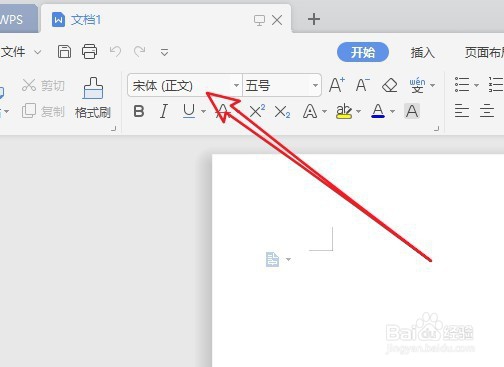
2、接着在弹出的下拉菜单,点击查看更多云字体菜单项
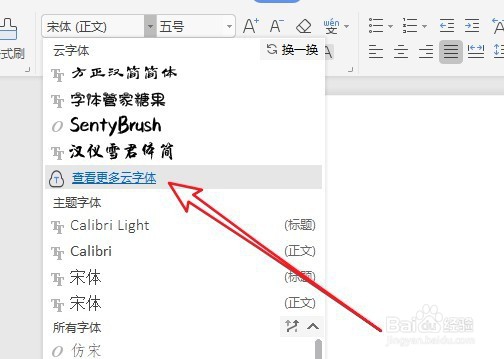
3、接着在打开的云字体窗口点击右上角的筛选按钮

4、这时就会弹出筛选菜单,我们选中免费字体选项
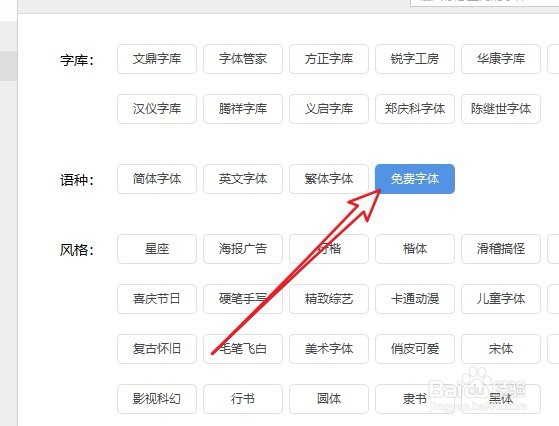
5、接着就会列出所有的免费的在线云字体,我们选中自己喜欢的字体图标

6、然后点击改字体的下载按钮,这是系统就会自动下载,并安装字体到本地
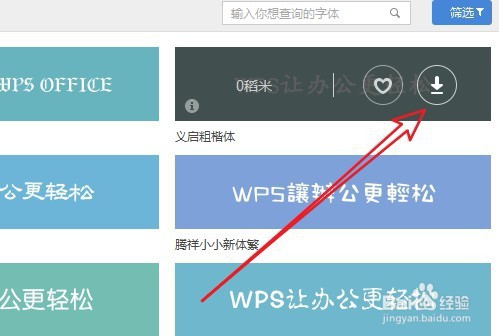
7、我们返回到字体菜单,可以看到刚刚安装好的云字体了

声明:本网站引用、摘录或转载内容仅供网站访问者交流或参考,不代表本站立场,如存在版权或非法内容,请联系站长删除,联系邮箱:site.kefu@qq.com。
阅读量:195
阅读量:100
阅读量:28
阅读量:46
阅读量:94